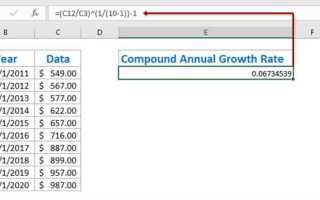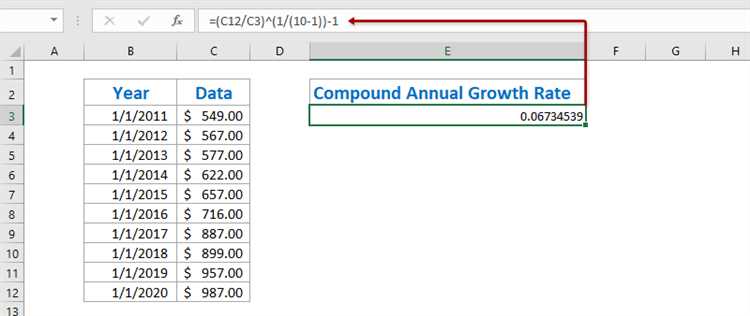
Для оценки долгосрочного роста показателей, таких как доход, прибыль или стоимость акций, часто используется показатель CAGR (среднегодовой темп роста). Это универсальный метод, позволяющий увидеть, как изменяется величина за определённый период времени, с учётом первоначальной и конечной стоимости. Расчёт CAGR в Excel не требует сложных формул или дополнительных инструментов, что делает его доступным для большинства пользователей.
CAGR рассчитывается по формуле: ((Конечная стоимость / Начальная стоимость) ^ (1 / Количество лет)) — 1. В Excel вы можете легко применить её, используя встроенные функции. Для этого важно иметь точные данные о начальной и конечной стоимости, а также количестве лет (или месяцев, в зависимости от временного интервала), на протяжении которого происходил рост.
Чтобы рассчитать CAGR в Excel, первым шагом является введение данных в ячейки, например, начальную стоимость в одну ячейку и конечную в другую. Затем в третьей ячейке используйте формулу, которая применяет вышеупомянутую формулу. В результате вы получите среднегодовой темп роста в процентах. Это может быть полезным для анализа роста как в бизнесе, так и в инвестиционных портфелях.
Что такое CAGR и зачем его использовать в Excel

Использование CAGR позволяет упростить сравнение показателей, поскольку он нивелирует влияние краткосрочных колебаний и даёт более чёткое представление о долгосрочной тенденции. Например, при анализе финансовых показателей компании CAGR помогает понять, насколько стабильно росла её прибыль или доходность инвестиций за несколько лет.
В Excel для расчёта CAGR применяется формула, которая даёт возможность рассчитать этот показатель быстро и без лишних усилий. Знание CAGR полезно в финансовом анализе, оценке инвестиционных проектов, а также при анализе производственных показателей. Это позволяет точно прогнозировать рост на основе исторических данных и эффективно планировать будущее развитие.
Для расчёта CAGR в Excel используются данные начальной и конечной величины, а также количество лет. Важным моментом является корректность данных: неправильное использование сроков или чисел может привести к искажениям результата. Поэтому, важно убедиться в точности исходных данных перед расчётом.
Как подготовить данные для расчета CAGR в Excel
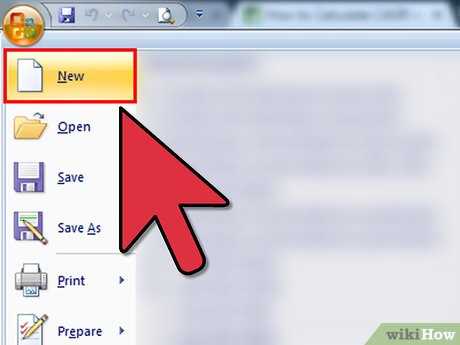
Для правильного расчета CAGR (Compound Annual Growth Rate) в Excel важно обеспечить точность исходных данных. Начните с определения временного периода, за который будет рассчитываться рост. Это может быть, например, 5 лет или 10 лет, в зависимости от задачи. Важно, чтобы для каждого года или другого временного интервала были зафиксированы значения, которые вы хотите анализировать (например, доход, продажи или стоимость активов).
Первым шагом является создание таблицы с двумя основными колонками: одна для годовых данных, а другая для значений, которые будут использоваться для расчета. Например, колонка с годами должна содержать последовательность от начального года до конечного, а колонка с данными – значения на начало и конец периода.
После этого необходимо убедиться, что в таблице есть только полные и точные данные. Отсутствующие значения или ошибки в цифрах могут существенно повлиять на итоговый результат. Если для некоторых лет данные отсутствуют, рекомендуется найти их или скорректировать расчет.
Рекомендация: В Excel убедитесь, что данные для начального и конечного года корректны. Это критично, так как CAGR рассчитывается через формулу: (((Конечное значение / Начальное значение) ^ (1 / Количество лет)) — 1). Ошибки в данных приведут к некорректному расчету.
Следующим шагом является подготовка данных для расчетов, которые необходимо перевести в числовой формат, если они представлены в виде текста или валюты. В Excel важно убедиться, что значения данных не содержат символов валюты или пробелов, которые могут помешать расчету. Для этого используйте функцию «Поиск и замена» или удаляйте лишние символы вручную.
Наконец, для расчета CAGR в Excel потребуется определить количество лет между начальной и конечной точкой. Важно точно указать количество лет, включая полный год в расчетах. Если вы используете другие временные интервалы, такие как месяцы или кварталы, соответствующим образом скорректируйте расчет.
Использование формулы для расчета CAGR в Excel
В Excel можно легко рассчитать коэффициент годового роста (CAGR) с помощью стандартной формулы. Это полезный инструмент для анализа доходности, роста прибыли, стоимости активов и других показателей за определенный период времени.
Формула для расчета CAGR выглядит следующим образом:
CAGR = (Конечная стоимость / Начальная стоимость) ^ (1 / Количество лет) - 1
В Excel эту формулу можно применить через встроенную функцию или вручную. Рассмотрим оба варианта.
Для расчета с использованием функции Excel, нужно воспользоваться функцией RATE, которая вычисляет процентный рост на основе начальной и конечной суммы за заданный период:
=RATE(Количество лет, 0, -Начальная стоимость, Конечная стоимость)
Здесь:
- Количество лет – это количество периодов (лет), за которые происходит рост.
- Начальная стоимость – значение на начало периода.
- Конечная стоимость – значение на конец периода.
При использовании этой функции важно помнить, что RATE возвращает результат в десятичной форме, поэтому его нужно умножить на 100 для получения процента.
Другой способ – это расчет вручную через ячейки Excel. Для этого нужно ввести начальную и конечную стоимость, а затем применить формулу:
=((B2 / B1) ^ (1 / B3)) - 1
Здесь:
- B1 – начальная стоимость;
- B2 – конечная стоимость;
- B3 – количество лет.
Этот способ может быть удобен, если вы хотите гибко управлять ячейками данных. После получения значения, можно умножить его на 100, чтобы представить результат в процентах.
При применении обеих методик важно корректно вводить данные и учитывать единицы измерения, чтобы расчет был точным. Если значения будут заданы неверно (например, числа, не относящиеся к нужному периоду), результат будет искаженным.
Как интерпретировать результат CAGR для анализа роста

Интерпретация показателя CAGR (среднегодового темпа роста) позволяет выявить стабильность и скорость роста на протяжении определённого периода. Если CAGR положительный, это свидетельствует о росте, если отрицательный – о снижении. Например, если CAGR составляет 10%, это означает, что за каждый год наблюдается в среднем 10%-й рост показателя. Важно учитывать, что CAGR не отражает колебания в промежуточные периоды, а лишь усреднённый результат за весь анализируемый срок.
Для сравнения разных вариантов инвестиций или бизнес-стратегий CAGR помогает выявить наиболее прибыльные направления. Показатель 5% может быть результатом стабильного, но медленного роста, в то время как 20% указывает на более высокий, но, возможно, менее устойчивый рост. Темпы роста также могут использоваться для оценки эффективности вложений по сравнению с рыночными индексами, другими компаниями или секторами.
При анализе роста важно учитывать исходную точку. Высокий CAGR на коротком периоде может быть результатом небольшой базы для роста, тогда как на долгосрочной перспективе такие значения могут показывать устойчивость и высокую эффективность. На практике, интерпретация зависит от контекста: для стартапа даже небольшие значения могут свидетельствовать о значительном потенциале, а для крупной корпорации низкий CAGR может указывать на необходимость пересмотра стратегии.
Рекомендовано не полагаться исключительно на CAGR при принятии решений. Дополнительно стоит оценивать макроэкономические условия, конкуренцию на рынке и другие факторы, которые могут влиять на долгосрочную динамику. Такой комплексный подход позволит более точно предсказать будущие тенденции и риски.
Проверка точности расчета CAGR с помощью других методов
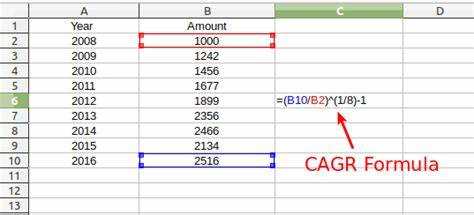
Для оценки корректности расчета CAGR (среднегодового темпа роста) важно использовать различные методы и инструменты, которые помогут убедиться в точности результата. Рассмотрим несколько подходов для проверки и подтверждения правильности расчетов.
- Простое сравнение с линейным ростом: Важно провести сравнение с линейным ростом на том же периоде. Например, если вы рассчитываете CAGR для показателя дохода компании за 5 лет, сравните этот рост с линейным увеличением (постоянный прирост каждый год). Если разница в значениях значительная, это может свидетельствовать о недочетах в расчетах.
- Использование других финансовых коэффициентов: Для проверки разумности роста стоит использовать показатели, такие как среднегодовой темп роста выручки или прибыли. Если расчет CAGR для выручки сильно отличается от темпа роста прибыли, это может указывать на ошибку в расчетах.
- Сравнение с отраслевыми стандартами: Для дополнительной проверки можно сравнить полученный CAGR с данными отраслевых отчетов или индексами рынка. Например, если отраслевой среднегодовой рост составляет 8%, а ваш расчет показывает 20%, это сигнал о необходимости пересмотра вычислений.
- Алгоритм обратного расчета: Вы можете выполнить обратный расчет. Например, если вы знаете конечное значение и начальное, попробуйте найти среднегодовой рост с помощью формулы. Если результат совпадает с исходным, то расчет можно считать точным.
- Анализ погрешности: Важно учитывать возможные погрешности, которые могут возникнуть при использовании различных методов. Для этого можно рассчитать точность в процентах, сравнив результаты с аналогичными расчетами, выполненными другим методом. Если разница менее 1–2%, то расчет можно считать правильным.
Использование этих методов поможет повысить точность анализа и убедиться в корректности выбранного подхода для расчета CAGR.
Типичные ошибки при расчете CAGR в Excel и способы их избежать
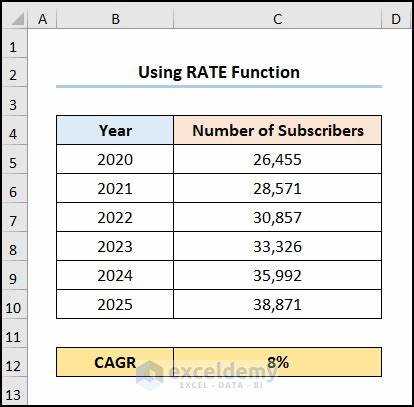
Расчет Compound Annual Growth Rate (CAGR) в Excel может быть затруднен при неправильном использовании функций или некорректной подготовке данных. Рассмотрим основные ошибки и методы их предотвращения.
Ошибка 1: Неправильный выбор начальной и конечной даты
Одна из распространенных ошибок – выбор неправильных периодов для расчета. Например, если вы хотите рассчитать CAGR для 5 лет, не учитывайте промежуточные даты, такие как начало и конец финансового года. Используйте точные даты начала и окончания периода, чтобы результат был корректным. В Excel можно использовать функцию YEARFRAC для более точного определения времени между датами.
Ошибка 2: Игнорирование корректности данных
Перед расчетом убедитесь, что данные о начальной и конечной стоимости корректны. Часто встречается ситуация, когда начинающая и конечная стоимость содержат ошибочные или неполные значения. Приведите все данные к единому формату (например, целые числа или валюты) и перепроверьте их на наличие ошибок перед расчетом CAGR.
Ошибка 3: Неправильное использование формулы
Для расчета CAGR в Excel необходимо правильно использовать формулу: CAGR = (Конечная стоимость / Начальная стоимость) ^ (1 / Количество лет) - 1. Важно, чтобы значения начальной и конечной стоимости, а также количество лет были правильными. При использовании Excel, многие пользователи ошибаются в расчетах из-за неправильных скобок или знаков.
Ошибка 4: Применение формулы для некорректных данных
Иногда ошибка возникает из-за использования формулы для данных, которые не подлежат анализу с точки зрения CAGR. Например, если вы пытаетесь рассчитать CAGR для отрицательных значений или для значений, равных нулю, результат будет некорректным. Проверяйте данные на отрицательные значения или нули, прежде чем применять формулу.
Ошибка 5: Неверная интерпретация результата
Как избежать ошибок:
- Всегда проверяйте начальные и конечные значения на корректность и полноту данных.
- Используйте точные даты, чтобы корректно рассчитать промежуток времени.
- Перед применением формулы убедитесь, что она правильно записана в Excel и что все скобки и операторы на месте.
- Проверяйте данные на наличие отрицательных значений или нулей перед расчетом CAGR.
- Не забывайте, что CAGR – это лишь индикатор общего тренда, а не точная оценка роста для каждого года.
Правильный расчет CAGR помогает более точно оценивать рост и анализировать тренды, но важно понимать ограничения и особенности метода, чтобы избежать ошибок и получить надежные результаты.
Вопрос-ответ:
Что такое CAGR и для чего он используется в анализе роста?
CAGR (среднегодовой темп роста) — это показатель, который помогает измерить средний темп роста инвестиции, бизнеса или любого другого показателя за определённый период времени. Он используется для того, чтобы понять, как инвестиции или бизнес развиваются с течением времени, исключая влияние колебаний и нестабильности в годовых данных. Это полезный инструмент для оценки устойчивости роста и сравнения разных вариантов инвестиций или проектов.
Как интерпретировать результаты расчёта CAGR в Excel?
Результат, полученный с помощью формулы CAGR, показывает, на сколько процентов в среднем увеличивалась стоимость или показатель в год за весь период. Например, если результат равен 0,05 (или 5%), это значит, что средний годовой рост был 5%. Чем выше этот показатель, тем лучше результаты роста. Однако важно помнить, что CAGR не учитывает краткосрочные колебания, а представляет собой усреднённую величину. Поэтому это важный, но не единственный показатель для анализа динамики.
Можно ли использовать CAGR для сравнения разных компаний или проектов?
Да, использование CAGR для сравнения различных компаний или проектов — это эффективный способ увидеть, как быстро развиваются разные объекты в одинаковые временные интервалы. Например, если вы хотите сравнить рост доходов двух компаний за 5 лет, вы можете рассчитать их CAGR и сравнить эти значения. Однако важно учитывать, что CAGR не показывает всей картины, особенно в случае резких колебаний или других нестабильных факторов, которые могут повлиять на показатели компании или проекта в конкретный момент времени.
Как правильно рассчитать CAGR в Excel для анализа роста?
Для расчета CAGR (среднегодового темпа роста) в Excel, нужно использовать следующую формулу: CAGR=(Конечная стоимостьНачальная стоимость)1Количество лет−1CAGR = \left( \frac{{Конечная \, стоимость}}{{Начальная \, стоимость}} \right)^{\frac{1}{Количество \, лет}} — 1CAGR=(НачальнаястоимостьКонечнаястоимость)Количестволет1−1В Excel можно реализовать это, используя ячейки для начальной и конечной стоимости, а также количество лет. Например, если начальная стоимость находится в ячейке A1, конечная стоимость в ячейке B1, а количество лет в ячейке C1, формула для расчета будет выглядеть так:=(B1/A1)(1/C1)−1= (B1/A1)^(1/C1) — 1=(B1/A1)(1/C1)−1Эта формула даст среднегодовой темп роста в десятичной форме, который можно умножить на 100, чтобы получить его в процентах.
Какие ошибки могут возникнуть при расчете CAGR в Excel и как их избежать?
При расчете CAGR в Excel могут возникнуть несколько распространенных ошибок. Например:Неправильный выбор начальной и конечной стоимости — важно убедиться, что значения, которые вы подставляете в формулу, действительно соответствуют нужным данным (например, начальная стоимость на старте периода и конечная на его завершении).Ошибка в расчете количества лет — важно правильно учитывать количество лет между начальной и конечной датой, так как это напрямую влияет на результат. Лучше всего использовать разницу в годах, а не просто вводить число.Неправильная интерпретация результата — формула возвращает среднегодовой темп роста в десятичном формате, который нужно умножить на 100, чтобы получить процентное значение.Чтобы избежать этих ошибок, важно внимательно проверять вводимые данные и следить за правильностью используемой формулы.